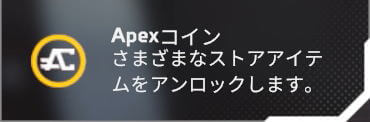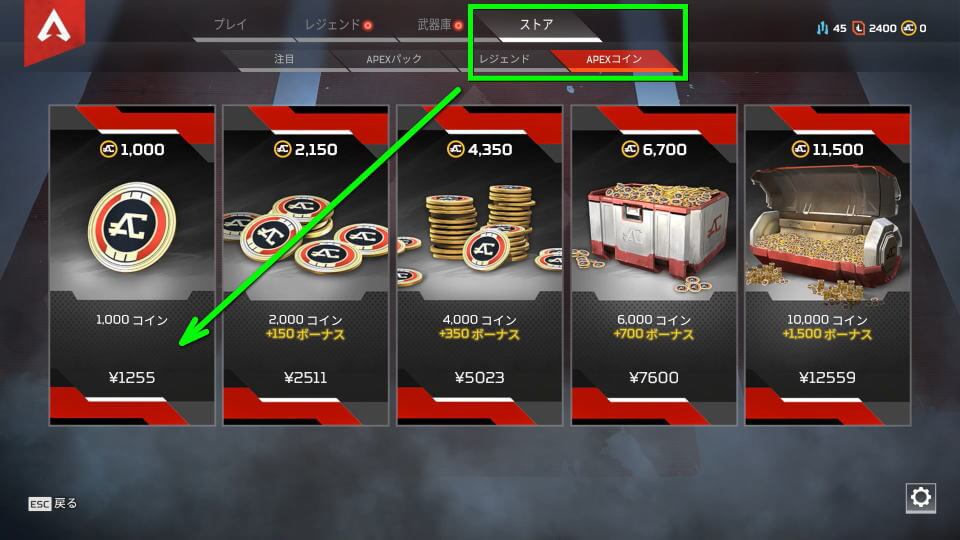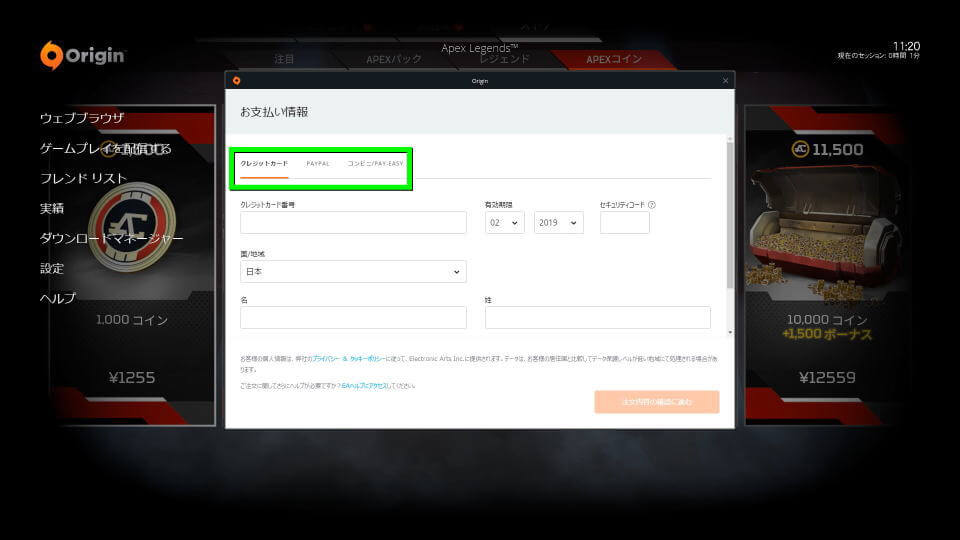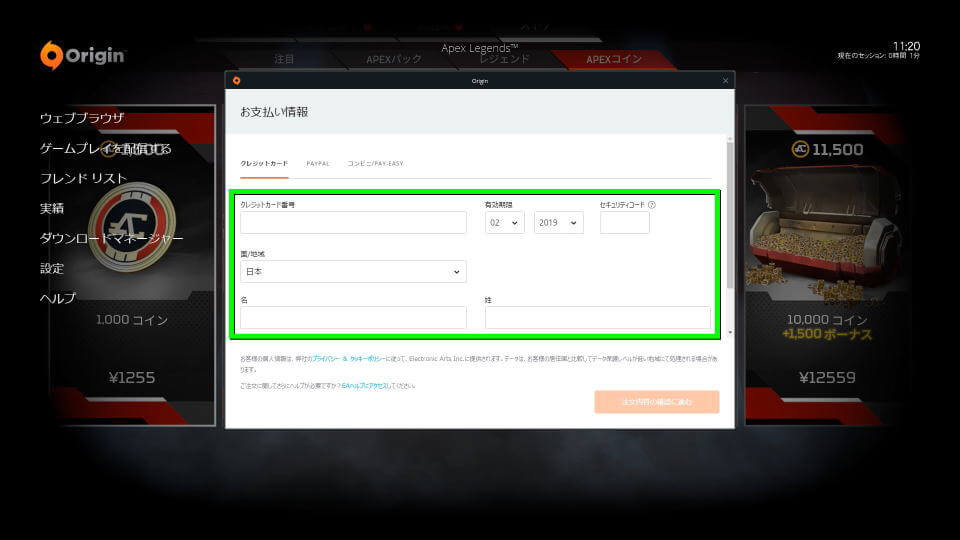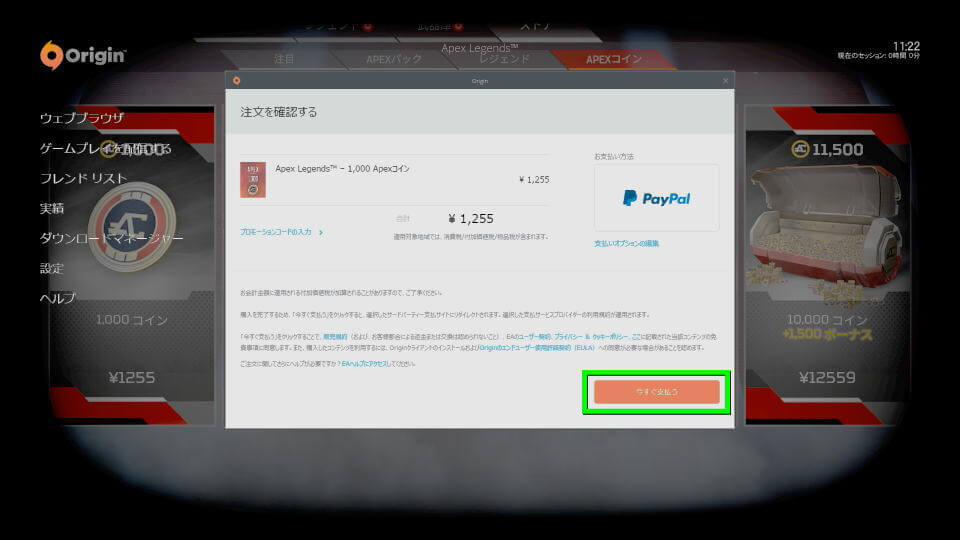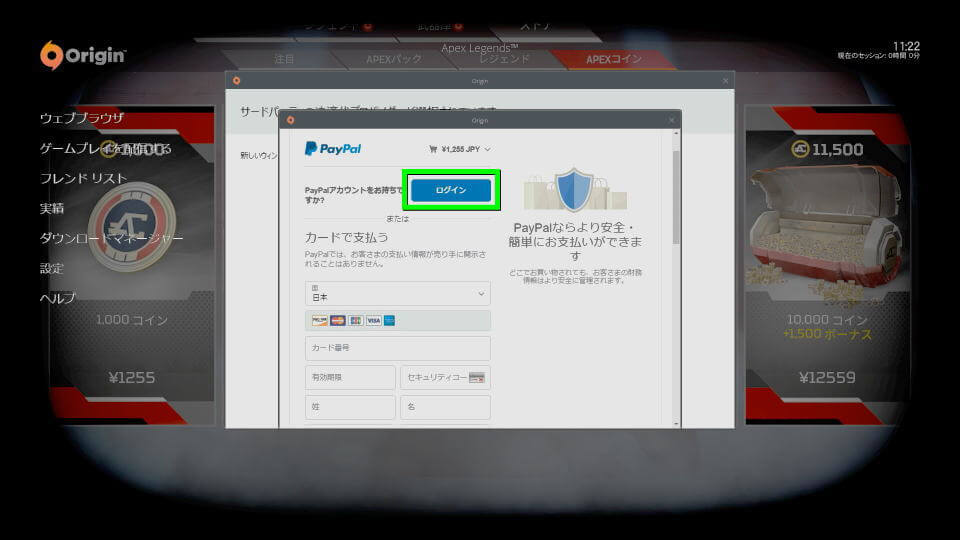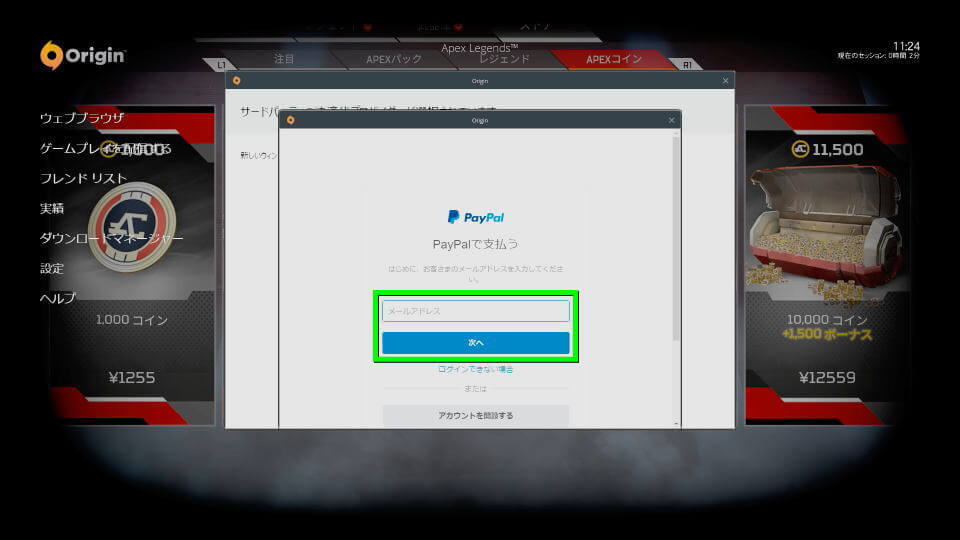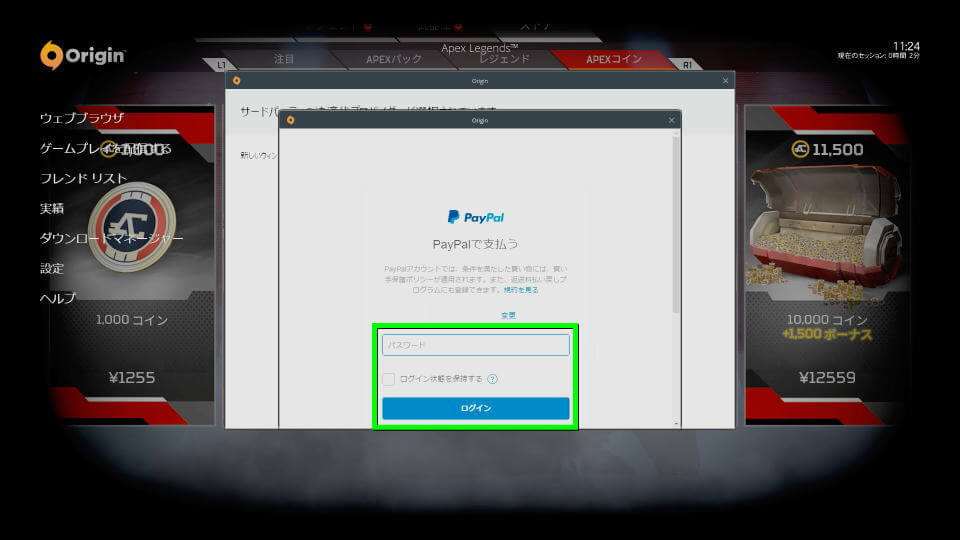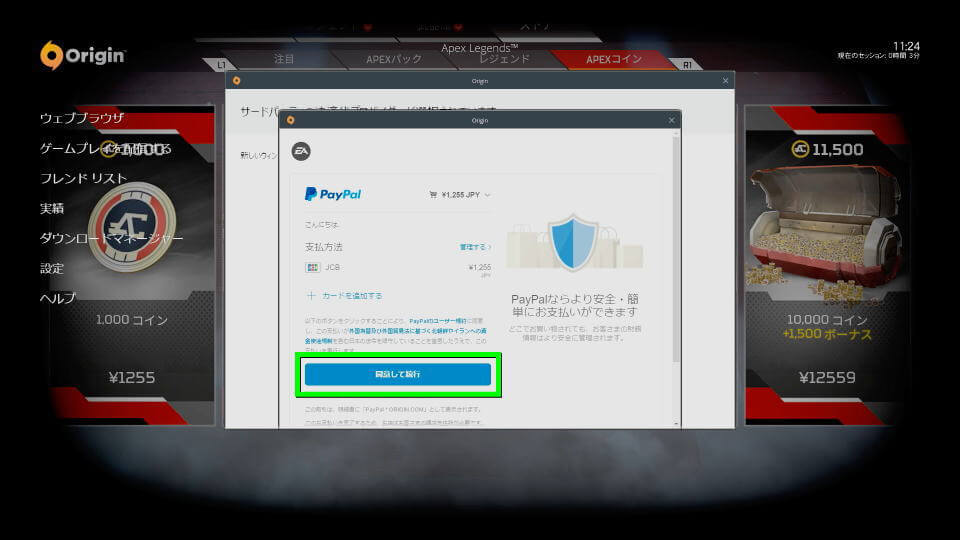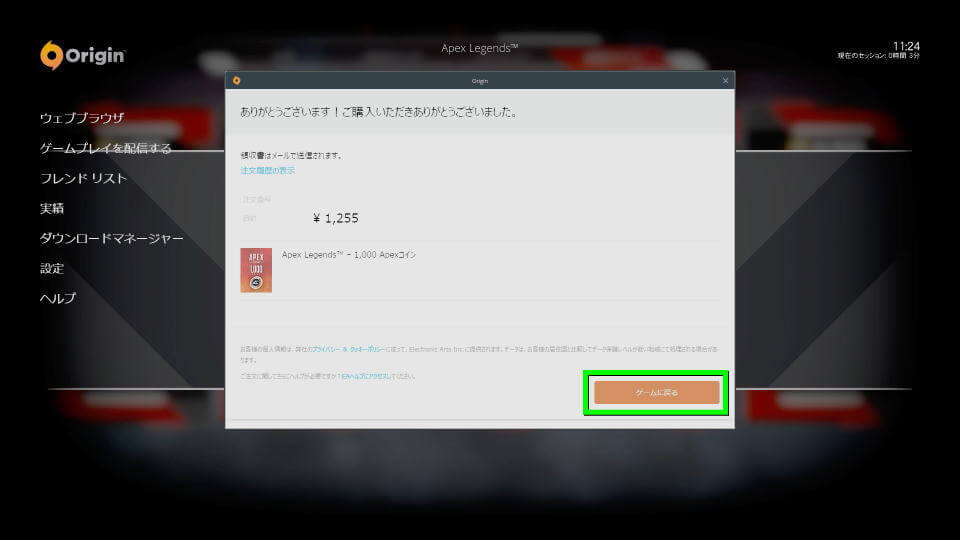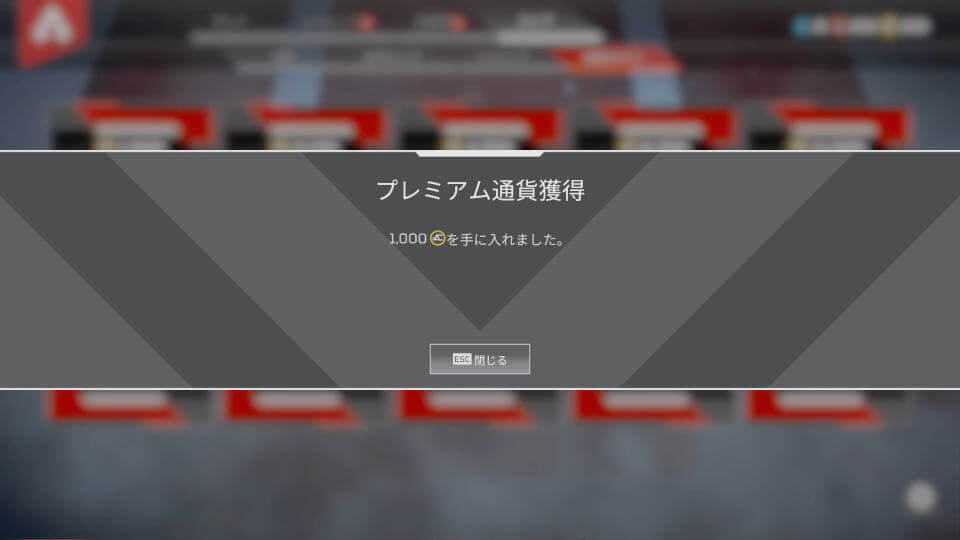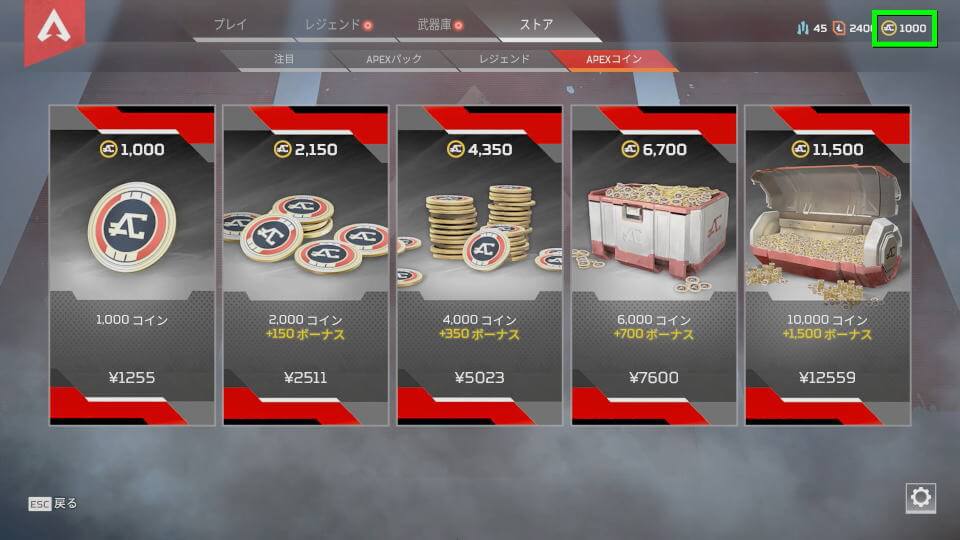クラフトメタルやレジェンドトークンとは違い、購入にリアルマネーが必要なApex LegendsのApexコイン。
今回の記事ではこの「Apexコイン」を、クレジットカードやPayPalを利用して購入する方法を解説します。
Apexコインとは?
Apex Legendsの装飾アイテムや、Apexパックの購入に使用できる「プレミアム通貨」のこと。
リアルマネーでしか購入できず、額面の多いApexコインを購入するほどコインボーナスが増加します。
Apexコインの単価比較表
記事作成時点における、Apexコインの単価比較表です。
| アイテム名 | 価格 | 入手コイン | コイン単価 |
|---|---|---|---|
| 1,000コイン | 1,225円 | 1,000コイン | @1.23円 |
| 2,000コイン | 2,511円 | 2,150コイン | @1.17円 |
| 4,000コイン | 5,023円 | 4,350コイン | @1.15円 |
| 6,000コイン | 7,600円 | 6,700コイン | @1.13円 |
| 10,000コイン | 12,559円 | 11,500コイン | @1.09円 |
Apexコインの購入方法
Apex Legends起動後のメニューから「ストア」「APEXコイン」へと進み「任意のコイン」を選択します。
するとオーバレイ表示で決済画面が立ち上がるため「任意の決済方法」を選択します。
クレジットカードで支払う方法
クレジットカードで支払う場合は、クレジットカード番号や有効期限などを入力します。
その後、セキュリティコードや氏名を入力したのち「注文内容の確認に進む」を選択します。
PayPalで支払う方法
クレジットカード番号を直接入力することに抵抗がある場合には「PayPal」を使います。
上のタブから「PayPal」を選び、新規PayPalアカウントから「注文内容の確認に進む」を選択します。
購入したいApexコインの金額を確認し「今すぐ支払う」を選択します。
PayPalのアカウントを所持している場合には「ログイン」を選択します。
PayPalに登録しているアカウントの「メールアドレス」を入力し、次へ進みます。
PayPalに登録しているアカウントの「パスワード」を入力し、ログインします。
金額の最終確認を行い「同意して続行」を選択します。
購入完了後の画面です。
無事決済が終わると「プレミアム通貨獲得」という表示がされます。
現在所持しているApexコインは、トップメニューの右上からいつでも確認できます。
Apexコインを安く購入する方法
ちなみに「Apexコインを安く購入する方法」は、別記事で詳しく解説しています。
-

-
【Apex Legends】Apexコインを安く購入する方法【スキン】
Apex Legendsの限定スキンや装飾系Apexパック、およびエディションと引き換え可能なApexコイン。
今回の記事ではこの「Apexコイン」の価格やコスパ比較表と、安く購入する方法について解説します。続きを見る
KD1未満でダイアモンドになる方法
そのほか「KD1未満でダイアモンドになる方法」は、別記事で詳しく解説しています。
-



-
【Apex Legends】KD1未満でダイアモンドになる方法【ランク分布】
Apex Legendsのランク分布の中で突然比率が下がる、プラチナの上となるダイアモンド(ダイヤモンド)。
今回の記事では、KD1未満の私が「ダイアモンド(ダイヤモンド)」に昇格した方法について解説します。続きを見る
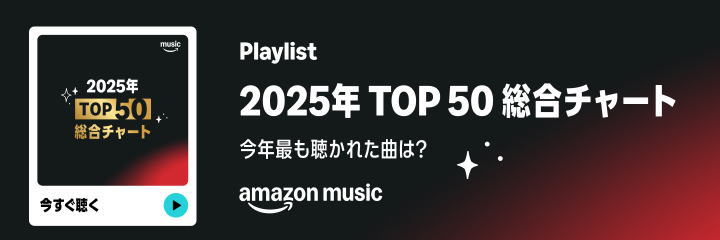
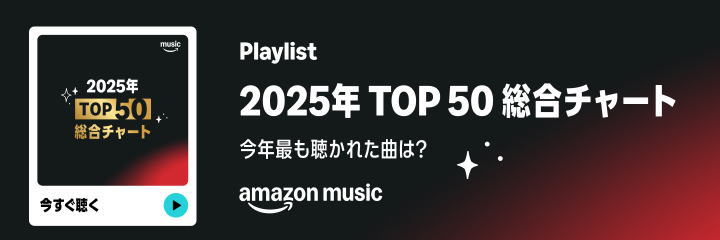
🛒人気の商品が日替わりで登場。毎日お得なタイムセール
📖500万冊の電子書籍が読み放題。Kindle Unlimited
🎵高音質な空間オーディオを体験しよう。Amazon Music Unlimited
🎧移動中が学習時間。Audible 30日間無料体験キャンペーン
📕毎日無料で読めるマンガアプリ「Amazon Fliptoon」